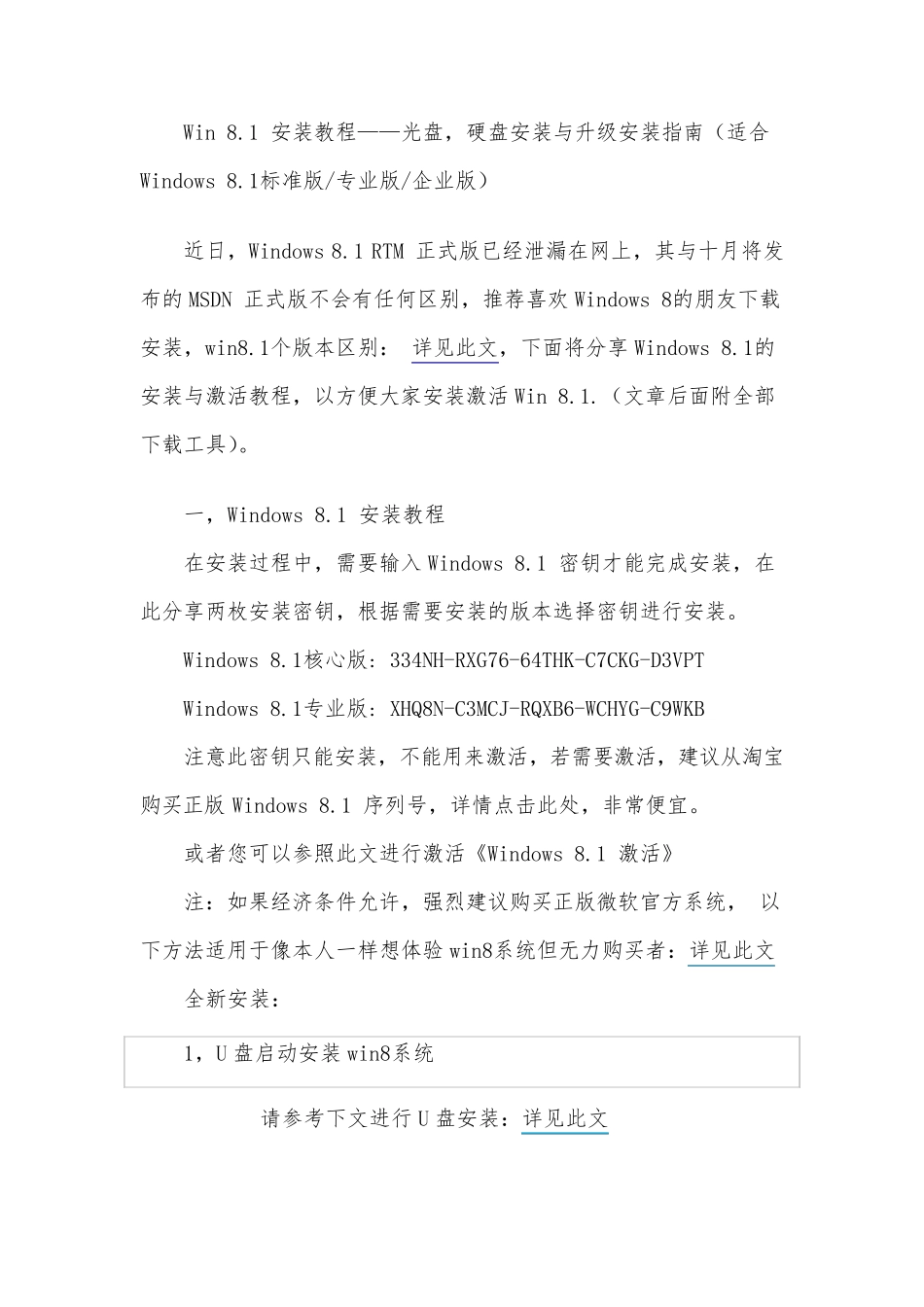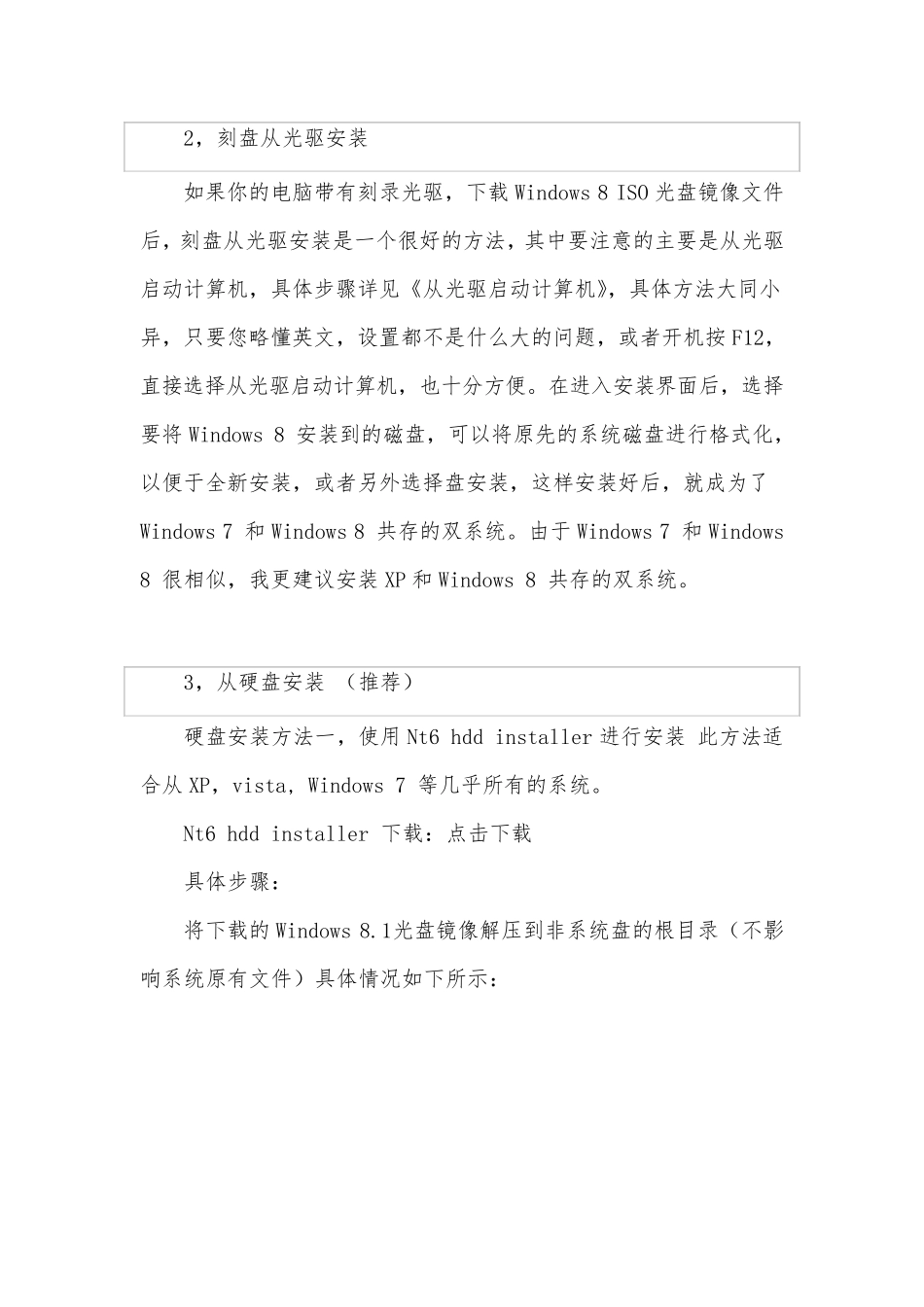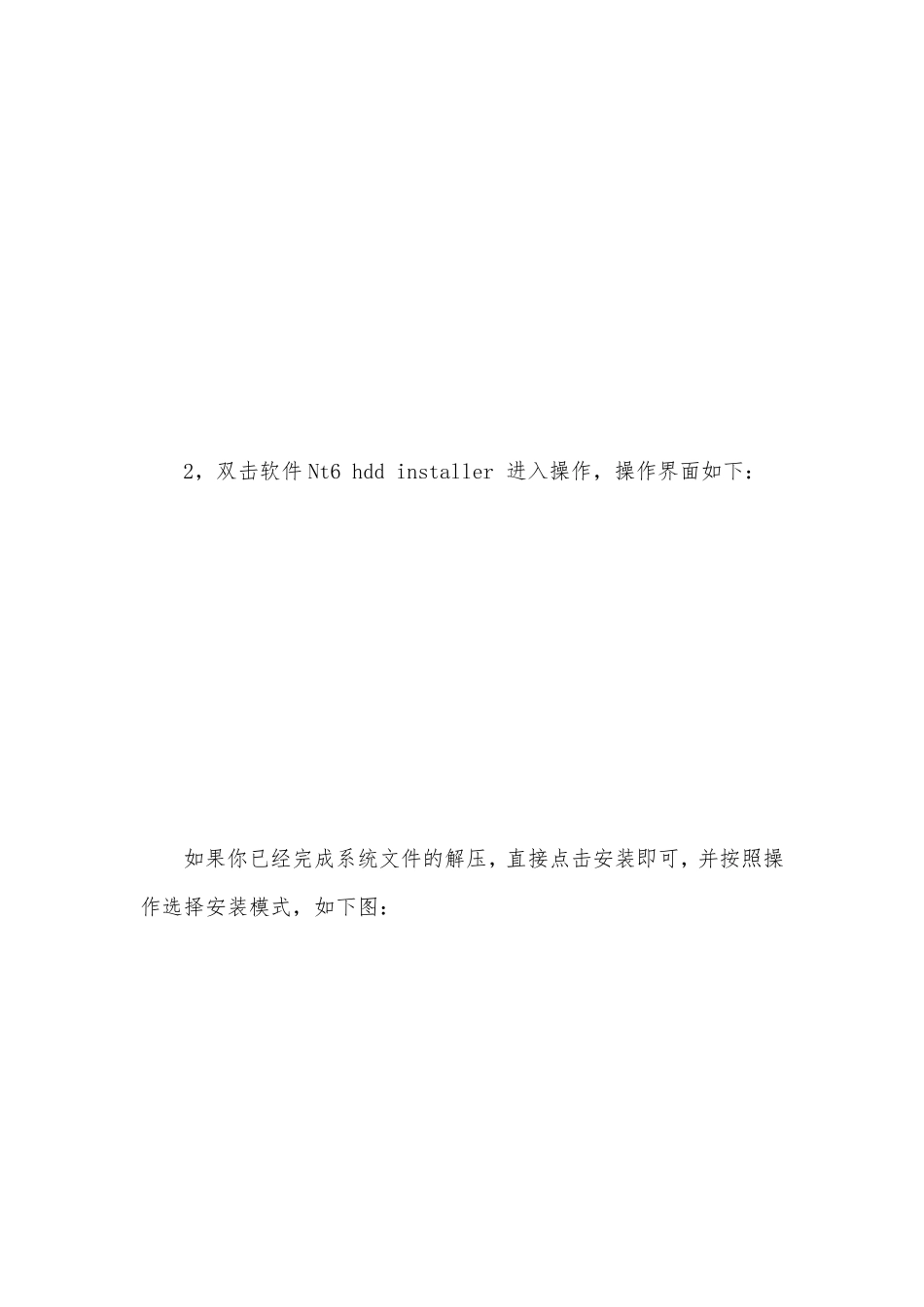Win 8.1 安装教程——光盘,硬盘安装与升级安装指南(适合Windows 8.1标准版/专业版/企业版) 近日,Windows 8.1 RTM 正式版已经泄漏在网上,其与十月将发布的 MSDN 正式版不会有任何区别,推荐喜欢 Windows 8的朋友下载安装,win8.1个版本区别: 详见此文,下面将分享 Windows 8.1的安装与激活教程,以方便大家安装激活 Win 8.1.(文章后面附全部下载工具)。 一,Windows 8.1 安装教程 在安装过程中,需要输入 Windows 8.1 密钥才能完成安装,在此分享两枚安装密钥,根据需要安装的版本选择密钥进行安装。 Windows 8.1核心版: 334NH-RXG76-64THK-C7CKG-D3VPT Windows 8.1专业版: XHQ8N-C3MCJ-RQXB6-WCHYG-C9WKB 注意此密钥只能安装,不能用来激活,若需要激活,建议从淘宝购买正版 Windows 8.1 序列号,详情点击此处,非常便宜。 或者您可以参照此文进行激活《Windows 8.1 激活》 注:如果经济条件允许,强烈建议购买正版微软官方系统, 以下方法适用于像本人一样想体验win8系统但无力 购买者:详见此文 全新 安装: 1,U 盘启 动 安装win8系统 请 参考 下文进行 U 盘安装:详见此文 2,刻盘从光驱安装 如果你的电脑带有刻录光驱,下载Windows 8 ISO 光盘镜像文件后,刻盘从光驱安装是一个很好的方法,其中要注意的主要是从光驱启动计算机,具体步骤详见《从光驱启动计算机》,具体方法大同小异,只要您略懂英文,设置都不是什么大的问题,或者开机按F12,直接选择从光驱启动计算机,也十分方便。在进入安装界面后,选择要将 Windows 8 安装到的磁盘,可以将原先的系统磁盘进行格式化,以便于全新安装,或者另外选择盘安装,这样安装好后,就成为了Windows 7 和 Windows 8 共存的双系统。由于 Windows 7 和 Windows 8 很相似,我更建议安装XP 和 Windows 8 共存的双系统。 3,从硬盘安装 (推荐) 硬盘安装方法一,使用 Nt6 hdd installer 进行安装 此方法适合从XP,vista, Windows 7 等几乎所有的系统。 Nt6 hdd installer 下载:点击下载 具体步骤: 将下载的Windows 8.1光盘镜像解压到非系统盘的根目录(不影响系统原有文件)具体情况如下所示: 2,双击软件Nt6 hdd installer 进入操作,操作界面如下: 如果你已经完成系统文件的解压,直接点击安装即可,并按照操作选择安装模式,如下图: 而后重新启动计算机,选择您所选择的Mode 1或...